Startmenü
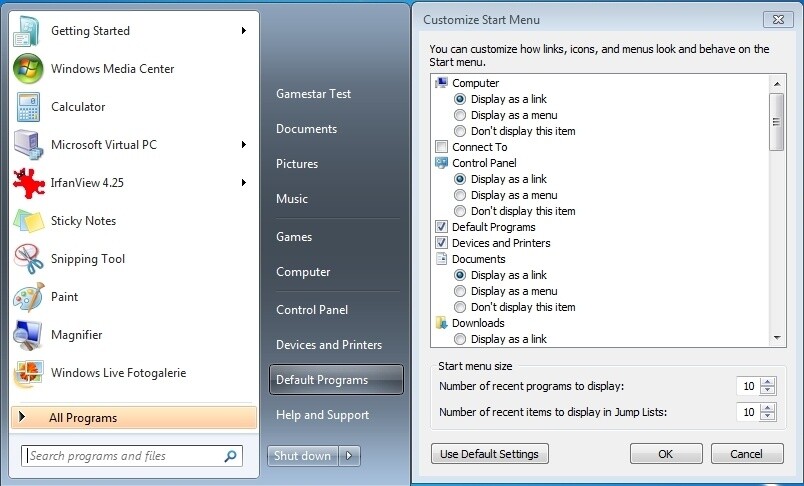
Für Vista-Nutzer enthält der folgende Abschnitt Bekanntes, für XP-Umsteiger vielleicht praktische Tipps. Die rechts neben den Verknüpfungen zu Standard-Anwendungen und kürzlich benutzten Programmen platzierten Symbole, mit denen Sie zu Ihren Spielen, der Systemsteuerung oder anderen Ordnern gelangen, lassen sich anpassen. Den zugehörigen Dialog zum Einstellen erreichen Sie im Kontextmenü der Taskleiste unter »Eigenschaften«. Öffnen Sie in dem Menü nun den Reiter »Start Menü«. Hier können Sie auch den Herunterfahren-Befehl des Startmenüs durch eine andere Option wie den Standby-Modus ersetzen. Mit einem Klick auf »Anpassen«, erscheint eine Dialogbox mit Optionen für jeden Eintrag. Dabei haben Sie neben den Möglichkeiten einen Eintrag gar nicht, als Verknüpfung oder als ausfahrbares Menü anzeigen zu lassen.
Ferner können Sie Verhaltensweise des Startmenüs beeinflussen, wie zum Beispiel das Sperren von »Drag and Drop« innerhalb des Startmenüs. Zusätzlich können Sie in der linken Hälfte des Startmenüs häufig benutzte Programme festpinnen. Der dafür zuständige Eintrag ist Kontextmenü der jeweiligen Verknüpfung. Diese Prozedur ist natürlich auch auf alle anderen Einträge unter »Alle Programme« anwendbar.
Explorer
Im Explorer haben Sie die Möglichkeit mit der Schaltfläche »Organisieren« oben links verschiedene Anzeigeoptionen des Explorers zu- oder abzuschalten. Dabei kann in dem Menü »Layout« unter anderem die Voransicht ein- oder ausgeblendet werden oder die klassische Fenstermenüleiste mit »Datei«, »Bearbeiten« und so weiter wieder eingeschaltet werden. Unter »Layout« befindet sich der Punkt »Ordner- und Suchoptionen«. Hier verstecken sich wie schon unter Vista oder XP die Einstellungen für Ordner und die Suche.

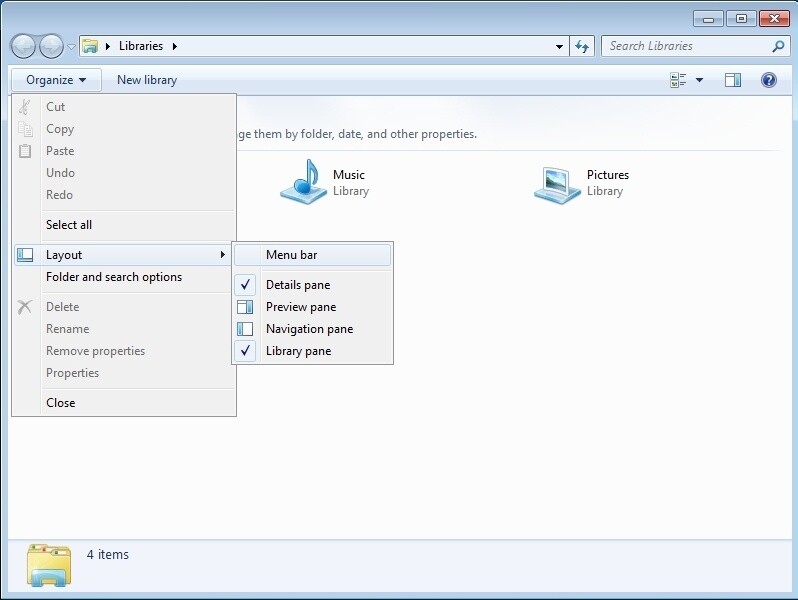






Nur angemeldete Benutzer können kommentieren und bewerten.
Dein Kommentar wurde nicht gespeichert. Dies kann folgende Ursachen haben:
1. Der Kommentar ist länger als 4000 Zeichen.
2. Du hast versucht, einen Kommentar innerhalb der 10-Sekunden-Schreibsperre zu senden.
3. Dein Kommentar wurde als Spam identifiziert. Bitte beachte unsere Richtlinien zum Erstellen von Kommentaren.
4. Du verfügst nicht über die nötigen Schreibrechte bzw. wurdest gebannt.
Bei Fragen oder Problemen nutze bitte das Kontakt-Formular.
Nur angemeldete Benutzer können kommentieren und bewerten.
Nur angemeldete Plus-Mitglieder können Plus-Inhalte kommentieren und bewerten.